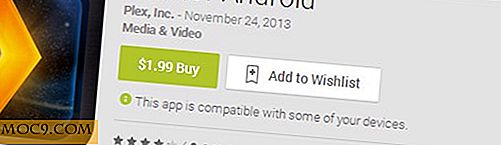8 полезни съвети за Kindle Fire
 Kindle Fire може да не е в състояние да се конкурира с някои от по-големите таблетки, но все още има какво да предложи. Това е чудесен eReader, който може да бъде прочетен през нощта, без да ви притеснява никой от вас, поддържа достъпа до вашите имейли, документи и ви позволява да изтегляте видео, музика и игри за забавление в движение. Независимо дали го използвате за бизнес или за удоволствие, това е много полезно за всякакви неща. Ето само някои от функциите, които считам за най-полезни за Огъня, които се надяваме, че ще намерите и полезни!
Kindle Fire може да не е в състояние да се конкурира с някои от по-големите таблетки, но все още има какво да предложи. Това е чудесен eReader, който може да бъде прочетен през нощта, без да ви притеснява никой от вас, поддържа достъпа до вашите имейли, документи и ви позволява да изтегляте видео, музика и игри за забавление в движение. Независимо дали го използвате за бизнес или за удоволствие, това е много полезно за всякакви неща. Ето само някои от функциите, които считам за най-полезни за Огъня, които се надяваме, че ще намерите и полезни!
1. Заключете защитата на екрана
Когато започнете да използвате Kindle Fire до пълния му потенциал, ще започнете да го запълвате с лична и работна информация, като контакти, имейли и документи. Ако вашият Kindle е бил изгубен или откраднат, не само вашата лична и служебна информация би била компрометирана, но новият потребител може лесно да добави повече съдържание от Amazon с вашите пълномощия. Добра идея е да създадете потребителско име за защита, за да заключите екрана си. Отидете в горната лента с менюта и натиснете "Gear". Кликнете върху "Още" и след това върху "Защита", за да включите или изключите паролата за заключване на екрана. За да го включите, натиснете "Включено" и след това въведете паролата си.

Пазете паролата си на сигурно място! Ако забравите паролата си или я въведете грешно 4 пъти подред, ще загубите всичко, което сте заредили в Kindle, и ще трябва да го регистрирате отново.
2. Разрешете / деактивирайте завъртането на екрана
Понякога четох, докато лежах и екранът на Kindle ми се обърна, за да ме разсейва. Въпреки че тази функция е добра за някои неща, обичам да поддържам нещата стабилни по време на четене. Ако искате да деактивирате завъртането на екрана, кликнете върху Gear в лентата с менюта и докоснете раздела "Unlocked", за да го "заключите". Ако искате да деактивирате екрана за заключване, повторете стъпките, докато не се появи "Отключено".

3. Прочетете повече от книгите
Ако използвате Kindle Fire за бизнеса, ще намерите тази функция, за да копирате документи, необходими за нея. Има няколко начина да направите това, като свържете Kindle с компютъра си с USB кабел или като ги изпратите по имейл до Kindle e-mail адреса, зададен на вашето устройство. Има по-лесен начин да направите това с помощта на Send To Kindle, ако имате компютър с Windows. Трябва само да изтеглите приложението на компютъра си и да кликнете с десния бутон върху всички документи, които ще бъдат копирани, и да изберете "Send To Kindle".

5. Променете размера на шрифта
Не използвах моята уеб функция много на Kindle, защото ми беше трудно да видя екрана. Разбира се, бих могъл да разширя раздели или да увелича снимките, за да виждам нещата по-добре, но щях да докосна нещо, което да ме заведе някъде другаде и аз просто ще се откажа напълно. Наскоро разбрах, че в Kindle Fire има настройка, която ви позволява да избирате размера на шрифта, показан при сърфиране в мрежата. За да направите текста си "Големи" или "Големи", отворете уеб страница и в долната част на екрана докоснете малката икона, която изглежда като лист хартия. Докоснете опцията "Размер на текста", за да отворите менюто и да изберете желания размер на шрифта.
За да промените размера на шрифта на текста в книгите, докоснете бутона "Aa" в долната част на екрана и изберете най-подходящия размер за вас. В една и съща кутия за настройки можете да настроите разстоянието между редовете, маркерите и цвета на фона, за да направите това най-лесно да прочетете материала си.
6. Имате ли последната версия?
Имаше актуализация, за да обновите Kindle, така че ще искате да се уверите, че имате всички налични функции. За да видите дали имате най-новата версия, докоснете иконата "Gear" и след това изберете "Още". Оттам превъртете надолу до раздела "Устройство", който ще покаже паметта ви, живота на батерията и друга важна информация за устройството. В рамките на живота на батерията ще видите "Системна версия" в списъка и от тази статия, версията трябва да бъде 6.3. Ако вашата версия не е актуална, натиснете отново "Gear" и след това докоснете "Sync". Това ще изтегли най-новата версия на вашето устройство.

6. Добавяне или премахване от въртележка
В най-новата версия можете да премахнете всяка книга или Add To Favorites директно от въртележката, като я натиснете продължително.

7. Родителски контрол
Ако имате деца, които използват Kindle Fire, може да искате да настроите родителски контрол, за да деактивирате определени функции. Натиснете раздела "Gear" и след това "More", за да отворите менюто и превъртете надолу до опцията "Родителски контрол". Докоснете бутона "Включен", за да активирате контролите и да зададете парола за достъп до контролите. Това ще ви позволи да зададете контроли за много неща, които включват включване или изключване на уеб браузъра, покупки с парола за защита (така че да не получите изненада за сметка на кредитни карти за изтеглените от тях игри или приложения!) И да зададете типове съдържание, за да ги блокирате от достъп до Книги, Приложения, Документи и др. След като блокирате всички функции, те няма да могат да ги избират от менюто на главната страница.

8. Копаем по-дълбоко
Ако искате да знаете подробностите за книгите, които четете, функцията "Екстри за книги" ще бъде нещо, което ще искате да проверите. В "Екстри за книги" ще видите "Резюме на графиката", "Знаците" на книгата, заедно с термините "Речник" и др. За да видите екстри, отворете книга, след което докоснете иконата на хартия. Докоснете "Екранни книги", за да видите всички допълнителни материали за любимите ви книги и автори.

Бих искал да чуя какви съвети и трикове сте открили, използвайки Kindle Fire. Споделете ги, като оставяте коментар!